Reader View u Safariju daje vam izvrstan način da vidite samo tekst i slike relevantne za članak. To može ukloniti druge ometanja na stranici ili u članku zbog kojih je teže čitati.
Možete omogućiti Reader View u Safariju na svom iPhoneu, iPadu i Macu za većinu svih web stranica koje posjetite. Ali ono što ovu značajku čini još boljom je to što je možete postaviti da se automatski uključuje za određene stranice ili sve one koje posjećujete. Kako bismo poboljšali svoje iskustvo u Safariju, pokazat ćemo vam kako da Safari Reader View učinite automatskim.
Povezano:
- Kako brzo pregledati desktop verziju web-mjesta u Safariju na iPhoneu ili iPadu
- Nova značajka Safari Download Managera u iOS-u 13 učinit će vas produktivnijim
- Prevedite web stranicu u Safariju na iPhoneu pomoću Microsoft Translator
Sadržaj
-
Automatski omogući Safari Reader View na iOS-u
- Uključite Reader View za određena web-mjesta
- Uključite Reader View za sva web-mjesta
-
Automatski omogući Safari Reader View na Macu
- Uključite Reader View za određena web-mjesta
- Uključite Reader View za sva web-mjesta
-
Lakši način čitanja u Safariju
- Vezane objave:
Automatski omogući Safari Reader View na iOS-u
Ako koristite svoj iPhone ili iPad za pregledavanje weba u Safariju, evo kako omogućiti Reader View za određene stranice, kao i za sve njih.
Uključite Reader View za određena web-mjesta
- Dodirnite gumb za formatiranje (označeno AA) na lijevoj strani adresne trake.
- Odaberi Postavke web stranice.
- Uključite prekidač za Automatski koristite Reader. Primijetit ćete na vrhu da su to postavke za tu određenu web stranicu.
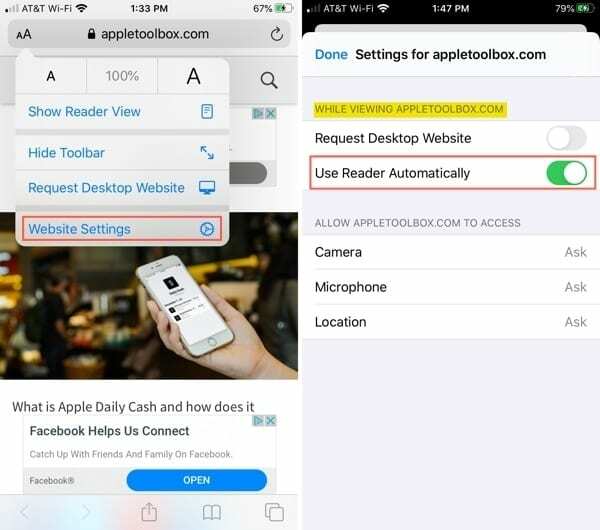
Savjet: Možete brzo omogućiti Reader View za trenutnu stranicu koju posjećujete dodirom i držanjem gumba za formatiranje. Vidjet ćete da se stranica odmah promijenila u Reader View. Ponovno dodirnite i držite gumb za povratak na izvorni prikaz.
Uključite Reader View za sva web-mjesta
- Otvorite svoje Postavke i odaberite Safari.
- Pomaknite se prema dolje do Postavke za web stranice i dodirnite Čitač.
- Vidjet ćete svoje trenutno otvorene stranice i možete uključiti prekidače kako biste automatski omogućili Reader View za one koje želite.
- Uključite prekidač za Druge web stranice kako biste automatski omogućili Reader za sve druge stranice.
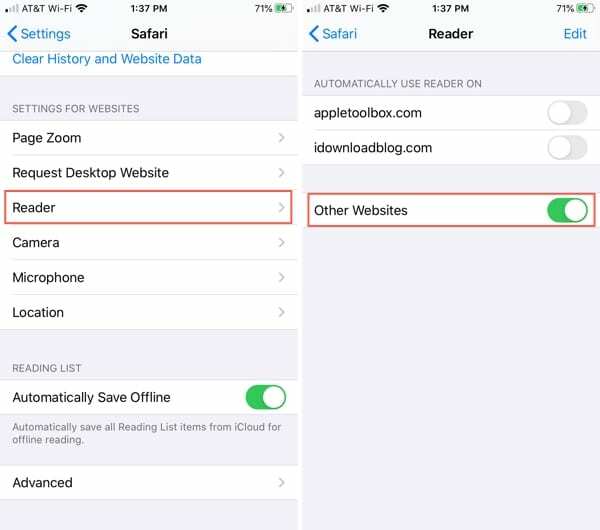
Automatski omogući Safari Reader View na Macu
Možda je Safari na vašem Macu mjesto gdje želite koristiti Reader View. Kao i na iOS-u, možete ga omogućiti za određene web-lokacije ili za sve.
Kada je Reader View dostupan za stranicu koju posjećujete, vidjet ćete Gumb Reader View u Safari adresnoj traci.

Uključite Reader View za određena web-mjesta
- Kliknite i držite Gumb Reader View u adresnoj traci.
- Odaberi KoristitiAutomatski čitač na [naziv web-mjesta].

Primijetit ćete da radnja navodi naziv web-mjesta; ne određeni članak. To je zgodno jer kad god posjetite tu stranicu, bilo istu stranicu ili drugu, Reader View će se uključiti.
Također možete ručno dodati određene web stranice, što ćemo vam pokazati u nastavku.
Uključite Reader View za sva web-mjesta
- Kliknite i držite Gumb Reader View u adresnoj traci.
- Odaberi Postavke web-mjesta Reader.
- U prozoru koji se otvori vidjet ćete popis stranica koje su trenutno otvorene i konfigurirane za automatsku upotrebu Reader Viewa. (Ovdje možete otići da omogućite Reader View za određena web-mjesta koja su trenutno otvorena. Samo kliknite padajući okvir pored web-mjesta i odaberite Na.)
- Pri dnu prozora kliknite padajući okvir za Kada posjećujete druge web stranice i odaberite Na.
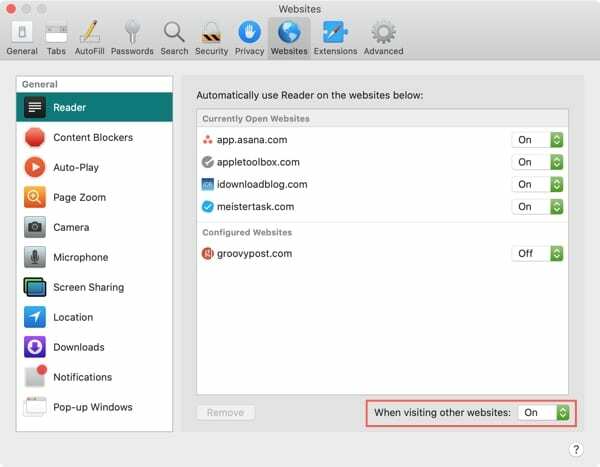
Sada će svaka web lokacija koju posjetite u Safariju na svom Macu automatski isporučiti stranicu u Reader Viewu.
Lakši način čitanja u Safariju
Reader View je prekrasna značajka za čitanje bez ometanja, posebno za dugačke stranice ili one na kojima se morate usredotočiti na ono što čitate.
Planirate li sada učiniti Safari Reader View automatskim na svom uređaju? Javite nam svoje mišljenje o ovoj značajci u komentarima ispod!

Sandy je dugi niz godina radila u IT industriji kao voditeljica projekta, voditeljica odjela i voditeljica PMO-a. Tada je odlučila slijediti svoj san i sada stalno piše o tehnologiji. Sandy drži a Prvostupnici znanosti u informacijskoj tehnologiji.
Ona voli tehnologiju – točnije – sjajne igre i aplikacije za iOS, softver koji vam olakšava život i alate za produktivnost koje možete koristiti svaki dan, i na poslu i kod kuće.
Njezini su članci redovito objavljivani na MakeUseOf, iDownloadBlog i mnoge druge vodeće tehničke publikacije.